关于将更改推送到 GitHub
推送更改时,会将本地仓库中已提交的更改发送到 GitHub 上的远程仓库。如果你在本地更改了项目,并且希望其他人可以访问这些更改,则必须将更改推送到 GitHub。
在推送更改之前,应更新本地分支以包含已添加到远程仓库的任何提交。如果有人在远程仓库中进行了不在本地分支上的提交,GitHub Desktop 会提示你获取新的提交,然后再推送更改,以避免合并冲突。有关更多信息,请参阅“在 GitHub Desktop 中同步你的分支”。
仓库管理员可以启用分支上的保护。如果你正在处理受保护的分支,则无法删除或强制推送到该分支。仓库管理员可以启用其他受保护分支设置,以在合并分支之前强制执行特定工作流。有关更多信息,请参阅“关于受保护的分支”。
仓库管理员还可以为分支启用规则集,如果未遵循规则集,则会阻止推送完成。例如,规则集可能需要特定的分支命名约定,或者在提交消息的开头使用问题编号。GitHub Desktop 会警告规则集,以帮助防止你的分支进入无法推送更改的状态。有关更多信息,请参阅“关于规则集”。
将更改推送到 GitHub
注意
如果推送超过某些限制,GitHub Desktop 将拒绝推送。
- 推送包含大小超过 100 MiB 的大型文件。
- 推送总大小超过 2 GiB。
如果配置 Git 大型文件存储来跟踪大型文件,则可以推送通常会被拒绝的大型文件。有关更多信息,请参阅“关于 Git 大型文件存储和 GitHub Desktop”。
-
要将本地更改推送到远程仓库,请在仓库栏中点击**推送 origin**。

-
如果远程分支上有你本地分支上没有的提交,GitHub Desktop 会提示你从远程获取新的提交。在“远程上的新提交”窗口中,点击**获取**。
-
可以选择点击**预览拉取请求**以打开一个预览对话框,你可以在其中查看更改并开始创建拉取请求。有关更多信息,请参阅“从 GitHub Desktop 创建问题或拉取请求”。
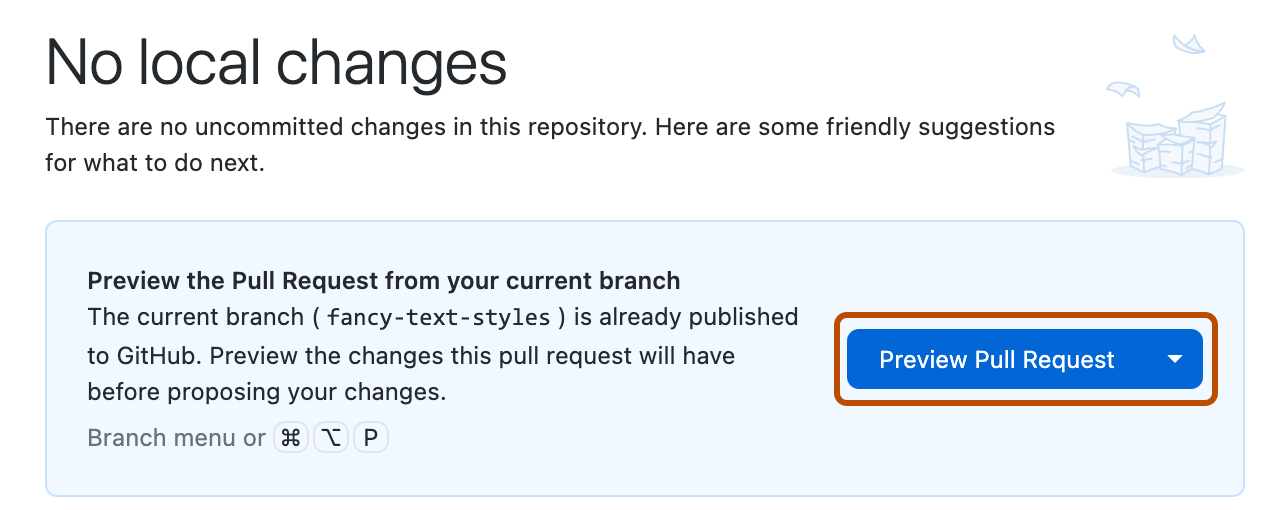
进一步阅读
- GitHub 词汇表中的“GitHub 词汇表”
- “在 GitHub Desktop 中提交和审查项目更改”
- “使用 Git”